
Routing_remote_Access1
.pdf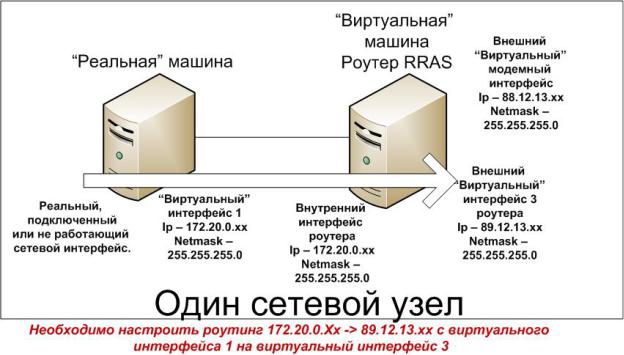
Настройка службы RRAS в качестве сервера межсетевой статической маршрутизации и сервера удаленного доступа c маршрутизацией по требованию.
Практикум.
Добрынин А.С.
Вопреки общепринятым представлениям, настройка и тестирование работы служб маршрутизации может быть выполнена на одном единственном компьютере, с отключенными сетевыми интерфейсами, даже при отсутствии каких – либо сетевых подключений вообще ☺. Достаточно создать несколько “виртуальных” сетевых интерфейсов, на их принципе можно разобраться с “базовыми” принципами, которые заложены работе в обычной статической маршрутизации. Итак, имеется реальная машина (у
меня – ноутбук, ОС – Windows XP, у вас – Windows 2003 Server; имеется виртуальная машина – ОС – Windows 2003 Server у меня и у вас).
Первоначальная настройка на реальной машине один сетевой адаптер (работающий или не подключенный к сети вообще), на виртуальной машине также сконфигурированный один сетевой адаптер по умолчанию. Все остальные вещи мы будем эмулировать в процессе работы. Основная идея представлена на схеме ниже.
Итак, нам потребуется установить в системе три виртуальных сетевых интерфейса, один на реальной машине (Microsoft Loopback Interface), два
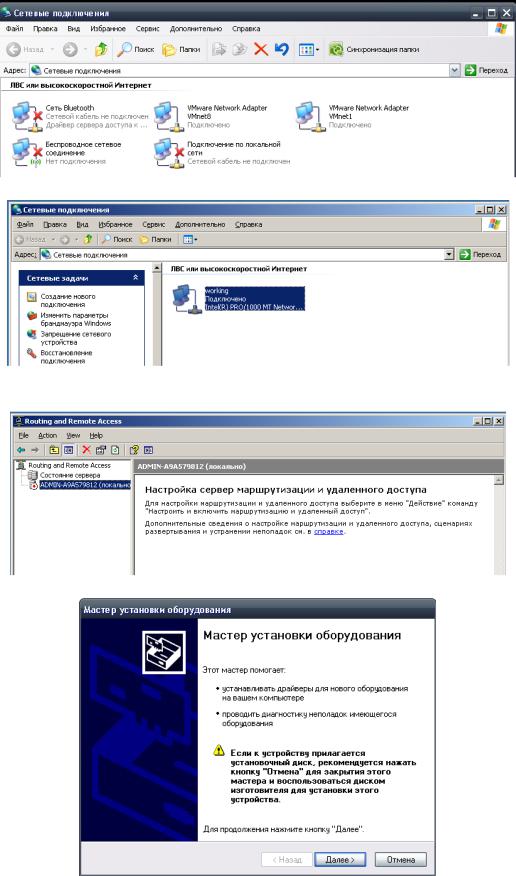
виртуальных интерфейса на виртуальной машине (Microsoft Loopback Interface и модем для служб удаленного доступа).
Для начала, показаны исходные сетевые подключения реальной машины (одно не работающее сетевое подключение). Реальная машина.
Сетевые подключения виртуальной машины, см. скриншот ниже.
Служба RRAS на виртуальной машине по умолчанию не запущена и не функционирует.
Итак, добавляем новый петлевой сетевой интерфейс на реальную машину.
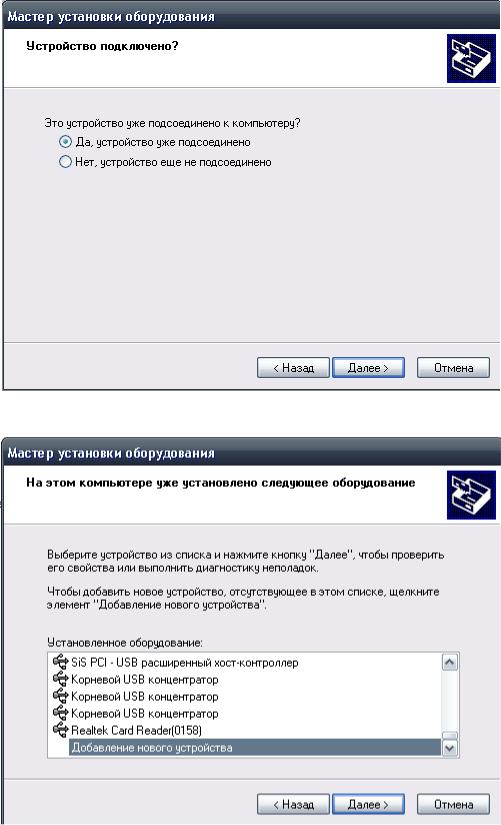
Выбираем в настройках уже подключенное к сети сетевое оборудование, как показано на скриншоте внизу. Затем жмем кнопку далее.
Выбираем в следующем окне > Добавление нового устройства
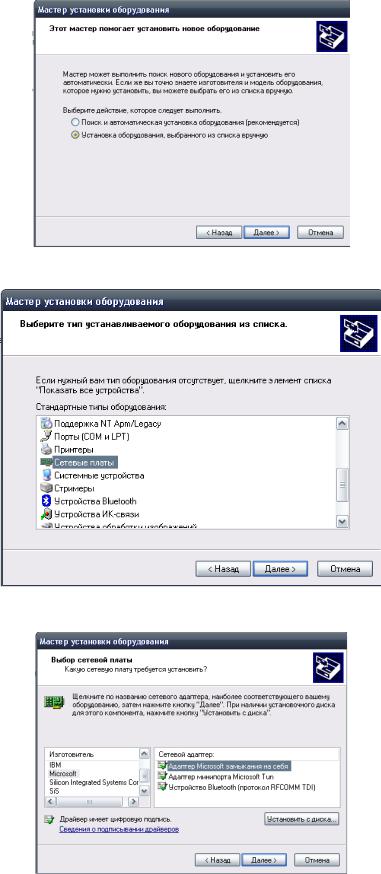
Устанавливаем оборудование, которое будет у нас выбрано из списка вручную, поскольку нового оборудования у нас в операционной системе не имеется.
Тип устанавливаемого оборудования – сетевой адаптер.
В качестве сетевого оборудования используется адаптер Microsoft замыкания на себя.
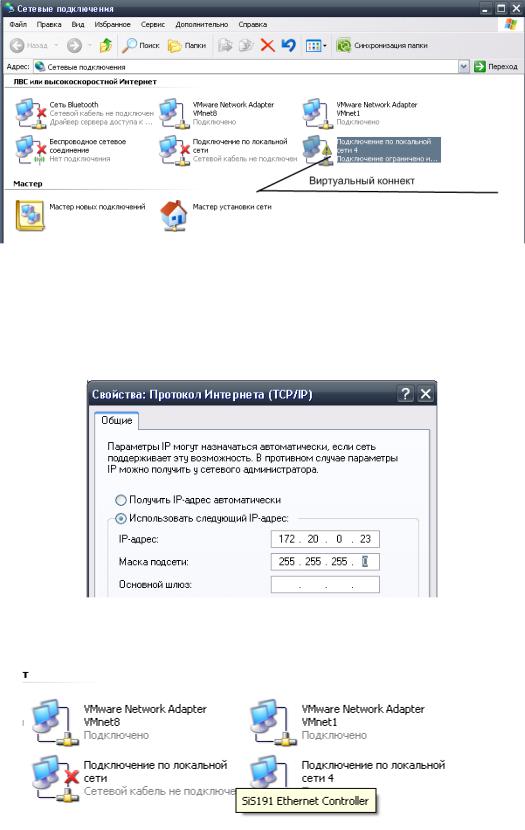
После установки у нас появилось одно работающее сетевое подключение в сети, см. рисунок ниже.
Настраиваем его свойства, как показано на рисунке ниже. Адрес маршрутизатора можно пока не указывать. ВНИМАНИЕ. ВО ИЗБЕЖАНИЯ
ПРОБЛЕМ КОНФЛИКТА IP – АДРЕСОВ В СЕТИ ИСПОЛЬЗУЙТЕ РАЗНЫЕ ПОДСЕТИ И ДРУГИЕ АДРЕСА, ВМЕСТО ТЕХ, КОТОРЫЕ ПРИВЕДЕНЫ В ПРАКТИКУМЕ. Иначе ничего не будет работать. Итак, первый интерфейс сконфигурирован как то так:
Все работает нормально, первый сетевой интерфейс сконфигурирован, см. рисунок ниже:
Аналогичным образом конфигурируем второе подключение (второй виртуальный интерфейс на виртуальной машине). Поскольку процесс настройки полностью аналогичен предыдущему, он здесь не представлен.
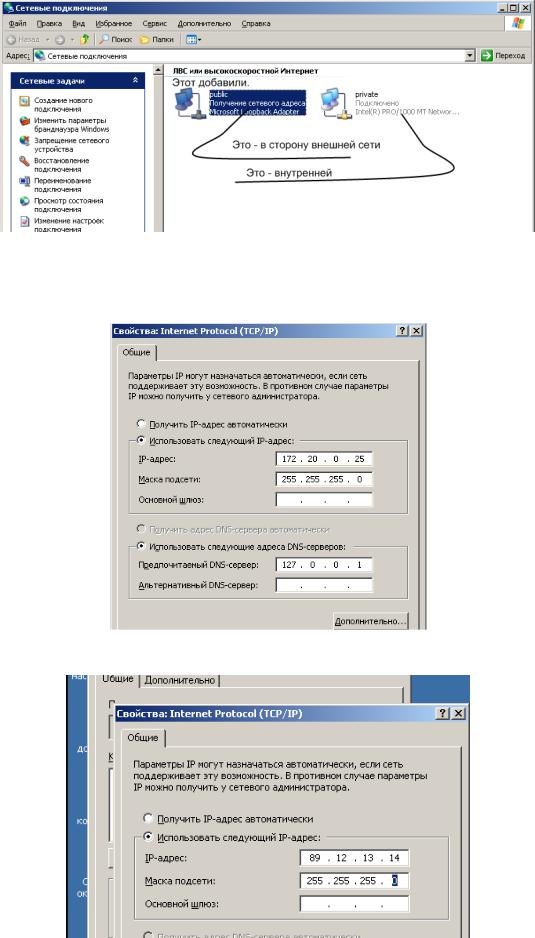
Вбиваем сетевые настройки. Сначала для интерфейса private. ОН ДОЛЖЕН НАХОДИТЬСЯ В ОДНОЙ ПОДСЕТИ С IP АДРЕСОМ РЕАЛЬНОЙ МАШИНЫ. Итак,
сетевые настройки для интерфейса private, смотрите рисунок ниже. Адрес DNS сервера в принципе здесь не нужен, но пусть будет.
Далее – конфигурируем интерфейс, который смотрит в сторону внешней сети.
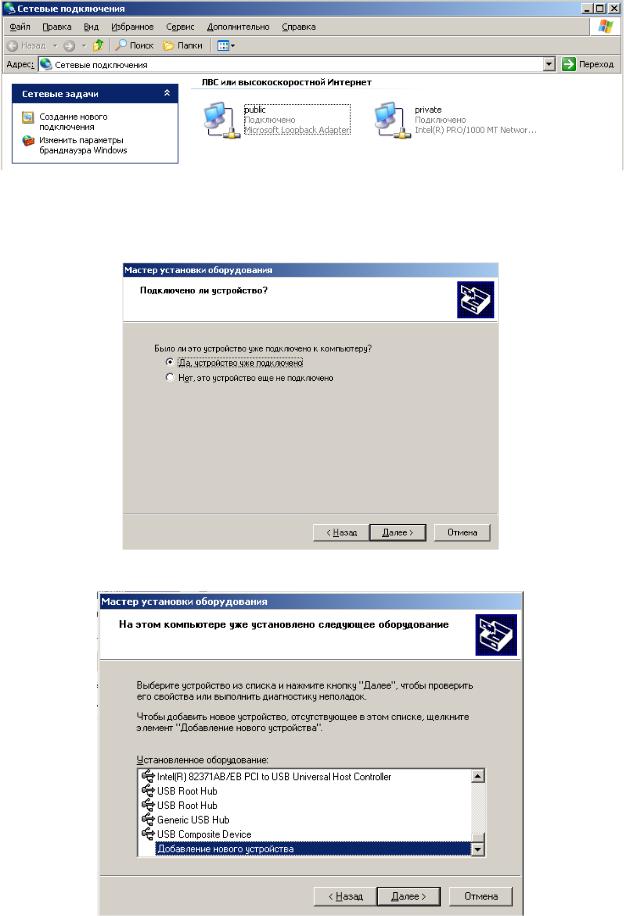
Оба сетевых подключения работают, как можно увидеть из следующего скриншота.
Следующий этап – конфигурирование модемов на виртуальной машине. Как обычно, будем использовать виртуальное оборудование, вместо реального. Запустите мастер установки оборудования. Выберите – устройство подключено.
В настройках мастера – добавление нового устройства.
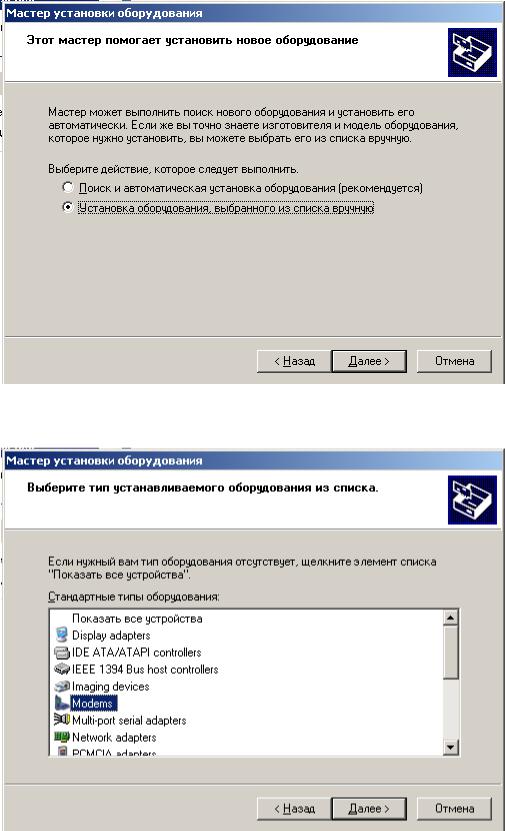
Установка оборудования, выбранного из списка вручную, следующий пункт.
Тип устанавливаемого оборудования – Модем.
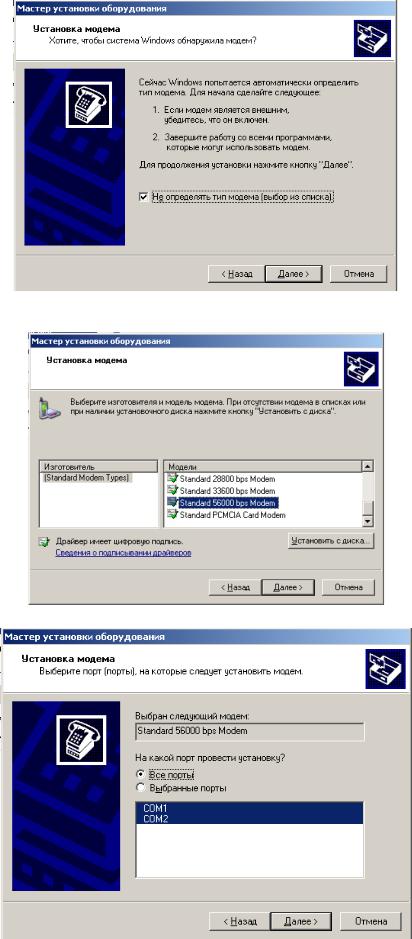
Выберите в настройках – не выбирать тип модема.
Выберите стандартный модем из списка.
Будем использовать порты COM1 и COM2.

Все. Модемы в системе успешно установлены.
Убедимся в том, что модемы в системе установлены.
Этого достаточно. Включаем теперь службу маршрутизации и удаленного доступа.
